 トリガーの種類については、こちらを参照してください。
トリガーの種類については、こちらを参照してください。
 サービスの管理については「マイサービス」を参照してください。
サービスの管理については「マイサービス」を参照してください。
 種別の設定については「実行オプションの設定」を参照してください。
種別の設定については「実行オプションの設定」を参照してください。
- 状態は[待機中]、[実行中]、[無効]の3種類があります。
 状態の変更については「トリガーの有効化/無効化の設定」を参照してください。
状態の変更については「トリガーの有効化/無効化の設定」を参照してください。
 XMLログの設定については「実行オプションの設定」を参照してください。
XMLログの設定については「実行オプションの設定」を参照してください。
 Standalone版では使用できません。
Standalone版では使用できません。
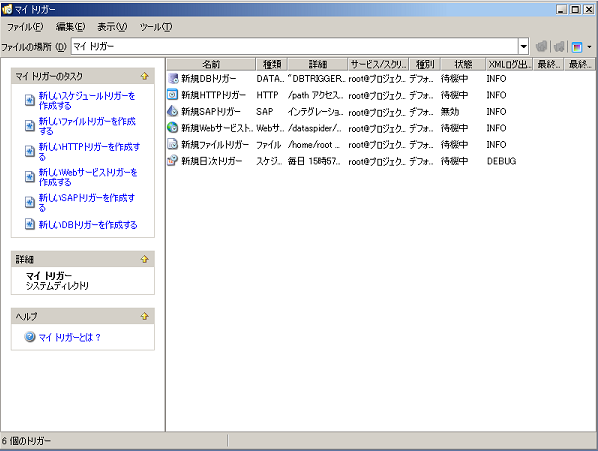
| 項目名 | 説明 | 補足 |
|---|---|---|
| 名前 | トリガーの名前です。 | |
| 種類 | トリガーの種類です。 |
|
| 詳細 | トリガー発火条件の詳細です。 | |
| サービス/スクリプト | 実行スクリプトのサービス名とスクリプト名です。 |
|
| 種別 | 実行スクリプトの種別です。 |
|
| 状態 | トリガーの状態です。 |
|
| XMLログ出力 | XMLログ出力設定です。 |
|
| 最終実行日時 | 最後に発火したトリガーの実行日時です。 | |
| 最終実行結果 | 最後に発火したトリガーの実行スクリプトの実行結果です。 |
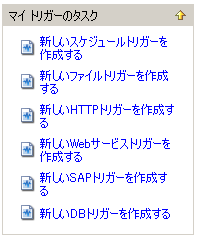
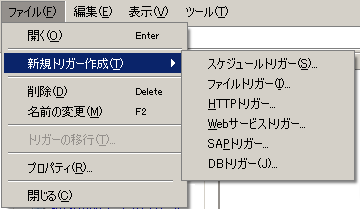



 実行中のトリガーを無効にした場合、そのトリガーの実行スクリプトが強制終了されることはありません。
実行中のトリガーを無効にした場合、そのトリガーの実行スクリプトが強制終了されることはありません。

 Studioの画面サイズによっては[今すぐ実行]ボタンの表示が見えにくい場合があります。その際には、表示サイズを変更してください。
Studioの画面サイズによっては[今すぐ実行]ボタンの表示が見えにくい場合があります。その際には、表示サイズを変更してください。
 [今すぐ実行]機能はスケジュールトリガーのみ対応しています。
[今すぐ実行]機能はスケジュールトリガーのみ対応しています。